Så du har travlt med problemer i det virkelige liv og har ikke tid til at spille på Roblox-platformen eller keder dig ved at bruge Roblox. Uanset hvad, så har du ikke længere brug for Roblox på din Mac.
Men hvordan afinstallerer man Roblox fuldstændigt?
Som Mac-bruger ved du, hvordan du afinstallerer en app. Træk og slip ikonet til papirkurven/spanden. Men min kære ven, for programmer som Roblox er dette ikke nok. For at slette Roblox grundigt, skal du gøre mere end det.
I denne artikel vil vi diskutere måder at fjerne Roblox fra Mac helt.
Hvad er Roblox?
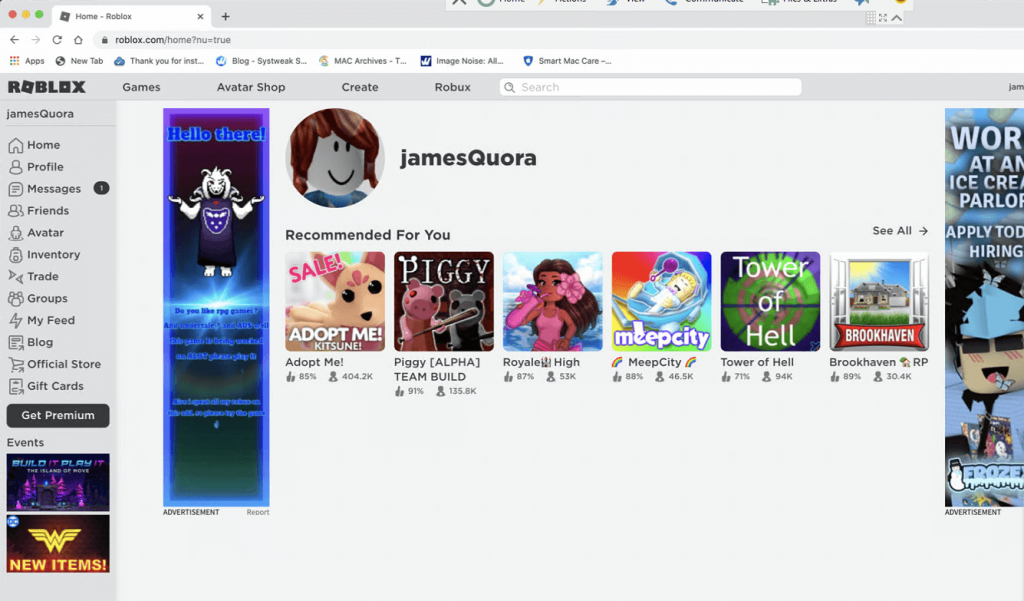
Roblox blev udgivet i 2006 og er en globalt tilgængelig online spilleplatform. Ved at bruge det kan spillere skabe deres virtuelle verdener og spil. Ved at bruge Roblox Studio kan brugere desuden oprette og spille spil designet af andre brugere. Denne fantastiske spilplatform har krydset 100 millioner unikke månedlige aktive brugere.
Sådan afinstalleres Roblox på Mac?
Vi kan fjerne Roblox fra Mac, både manuelt og ved hjælp af softwaren. Nedenfor vil vi diskutere begge metoder i detaljer.
Men hvis du mangler tid, er her det hurtige svar.
Kort tid? Sådan kan du helt afinstallere Roblox fra Mac?
Cleanup My System - Det er en af de bedste Mac-rengøring og -optimering til Mac-brugere, der tilbyder app-afinstallationsmodulet. Ved at bruge det kan du slette Roblox og alle de tilknyttede filer fuldstændigt. Desuden scanner du din Mac for uønskede filer, spor af privatlivets fred og meget mere. For at vide mere om de bedste Mac-rengørings- og lagerpladsgendannelsesværktøjer, kan du klikke her !


Læs mere om Cleanup My System lige her !
Metode 1 - Manuel afinstallation af Roblox Studio
|
Sådan sletter du ting/genstande på Roblox
Følg nedenstående trin for at slette ting:
- Log ind på din Roblox-konto.
- Tryk på de tre stablede linjer
- Herfra skal du klikke på Tegn
- Lad avataren og ting indlæses
- Vælg det element, du vil slette
- Klik på tandhjulsikonet, og vælg Slet fra mine ting.
- Når du bliver bedt om at bekræfte, skal du klikke på Ja.
Det er hele denne vej; du kan fjerne ting fra Roblox.
|
Manuel fjernelse af Roblox Studio fra Mac
1. Før du afinstallerer en app fra Mac, i dette tilfælde, Roblox, skal du afslutte appen, hvis den kører. Dette gøres for at stoppe alle processer og undgå problemer under afinstallationsprocessen.
Bemærk : Når du kører Roblox' automatiske installation, installeres to applikationer – Roblox og Roblox Studio. Derfor bliver vi nødt til at fjerne begge disse apps.
2. For at dræbe al kørende, Roblox-processer tryk på Command + Option + Esc-tasterne. Dette åbner vinduet Task Management. Hvis du ser Roblox, Roblox Studio eller begge apps på listen, skal du vælge dem og klikke på Force Quit.
3. Gå derefter til Application mappen og vælg Roblox og Roblox Studio ikoner.
4. Træk dem til Bin/Trash
Bemærk : Denne handling fjerner ikke alle tilknyttede Roblox-filer.
Udfør følgende yderligere trin for at slette Roblox-rester og afinstallere Roblox grundigt:
5. Gå til Finder
6. Klik på Gå > Gå til mappe > her, skriv ~/Library
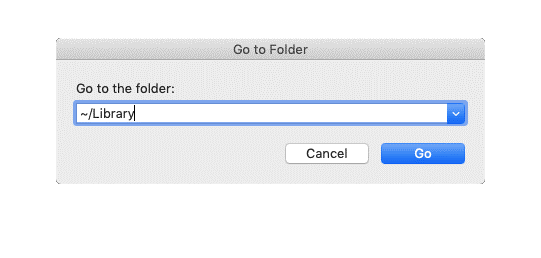 7. Tryk på Gå
7. Tryk på Gå
8. Du er nu i brugerens biblioteksmappe. Se her efter Roblox- og Roblox Studio-filer og slet dem. Da den eksekverbare fil af Roblox er slettet, vil fjernelse af tilknyttede filer ikke forstyrre noget.
9. Gå til for at finde og slette alle relaterede filer ~/Library/Caches
~/Library/Logs
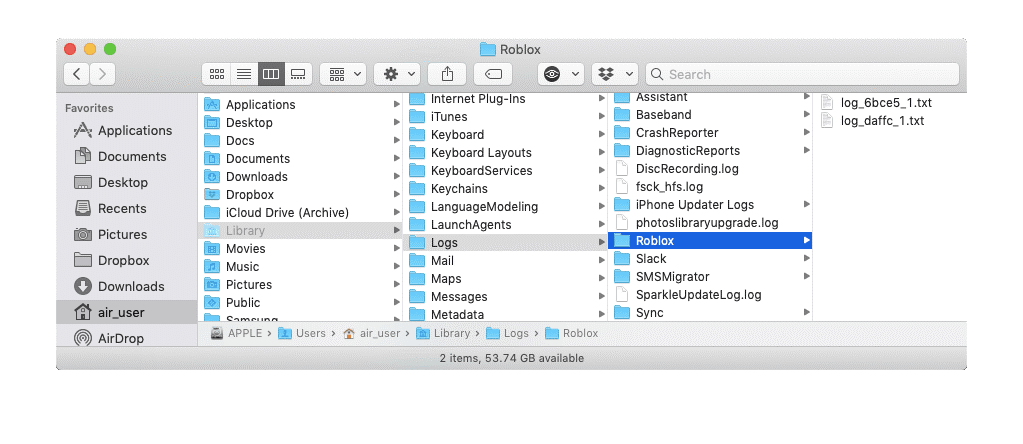
~/Library/Preferences
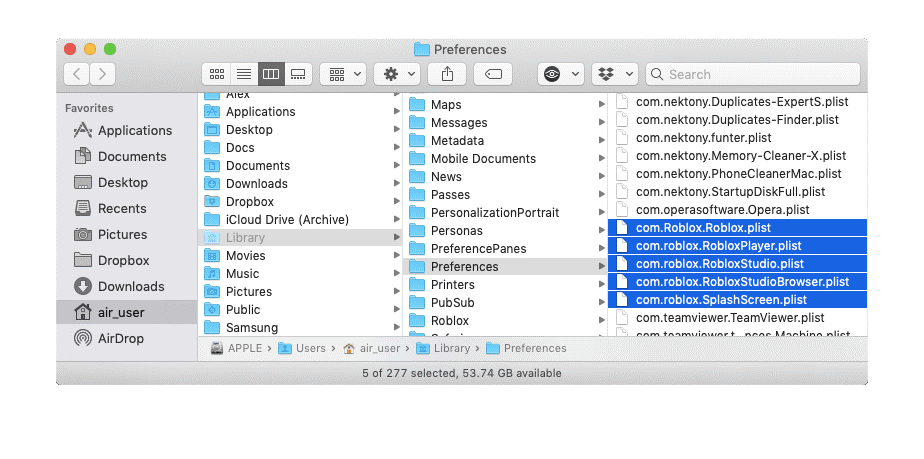
~/Library/Webkit
~/Library/Saved Application State
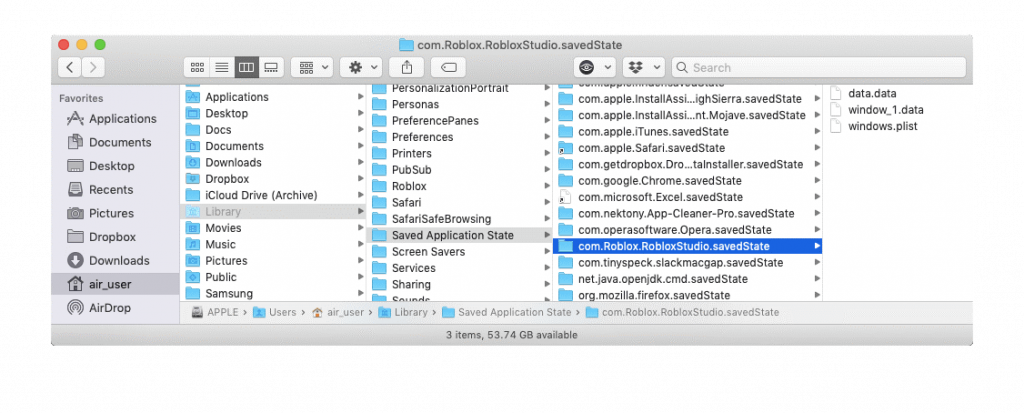 Det er alt, Roblox er nu fuldstændig fjernet. For at slette alle spor af Roblox, kan du endda tømme Papirkurv/Bin.
Det er alt, Roblox er nu fuldstændig fjernet. For at slette alle spor af Roblox, kan du endda tømme Papirkurv/Bin.
Bemærk : Mens du fjerner filer, skal du være forsigtig. Hvis du er i tvivl eller er usikker, skal du ikke slette filen.
for lang? Har du ikke så meget tid? Leder du efter en nem måde?
Worry not her er den nemmeste og enkleste måde at afinstallere Roblox og udslette alle filer med et enkelt klik fra Mac.
Yderligere oplysninger – Sådan sletter du Roblox-konto
Hvis du leder efter en måde at slette Roblox-konto på, er der triste nyheder. Der er ingen måde at fjerne Roblox-kontoen på. Det holdes på denne måde, så hvis du vender tilbage når som helst du vil, og genoptage fra hvor du forlod.
Metode 2 - Sletning af Roblox og Roblox Studio App automatisk ved hjælp af en kraftfuld Mac Cleaner
Faktisk er den manuelle metode tidskrævende og kræver, at du udfører tonsvis af operationer for at fuldføre en grundig rengøring. Men hvis du vil redde dig selv fra dette besvær, har vi en fantastisk app Cleanup My System .
Denne tredjepartsapp tilbydes af Systweak, et velkendt navn inden for systemoptimerings- og rengøringsapps. Ved at bruge Cleanup My System kan du sikkert slette programmer som Roblox (sammen med deres tilsvarende filer) og udføre andre Mac-rengørings- og optimeringsopgaver.
Kompatibel med populære macOS-versioner (macOS 10.11 eller nyere), ved hjælp af Cleanup My System, kan du ubesværet rense uønskede filer, fjerne app-cache, hjælpe med at administrere startelementer og gøre meget mere .
Trin til at afinstallere Roblox-applikationen:
1. Download og installer Cleanup My System på din maskine.

2. Start Mac Cleaner & Optimizer for at komme i gang.
3. Klik på Afinstaller apps-modulet fra venstre panel under applikationsmodulet.

4. Lad Cleanup My System viser en komplet liste over programmer installeret på din maskine.
5. Find RobloxStudio-appen > Vælg den og tryk på knappen Afinstaller for at afinstallere programmet sikkert.
Roblox sammen med alle de relaterede filer er nu permanent slettet fra din Mac!
For at øge Mac-ydeevnen er det vigtigt at slette uønskede startagenter, rydde junks-filer. Da unødvendige filer tager meget plads og forstyrrer andre processer, bør vi fjerne alle linkede filer, når vi afinstallerer en app. Vi anbefalede at bruge Cleanup My System , da det er en af de bedste Mac-rensere og optimeringsmidler til brug i 2021.
Vi håber, du nød artiklen. Del gerne dine tanker i kommentarfeltet!

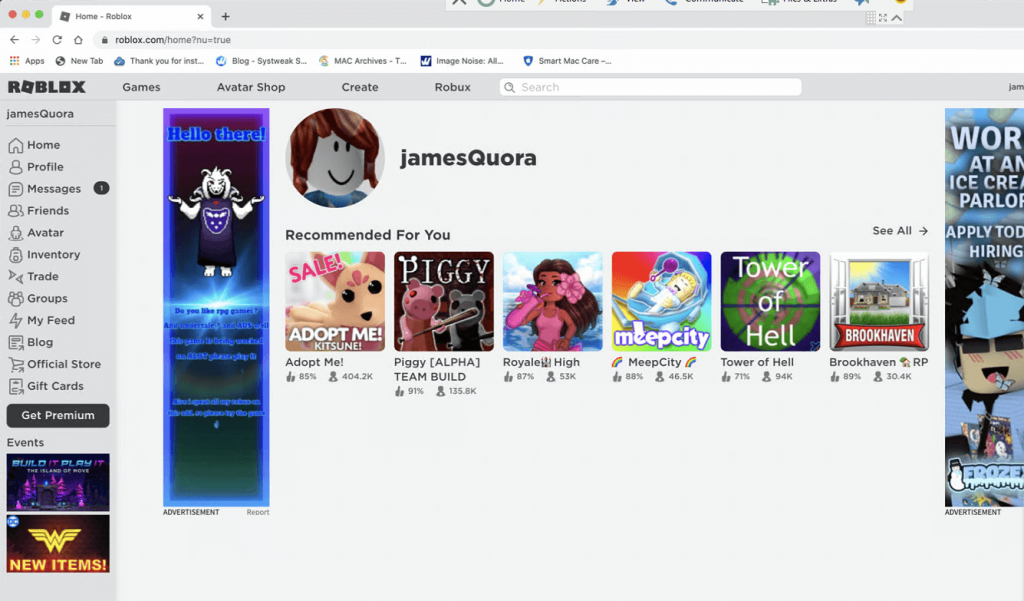


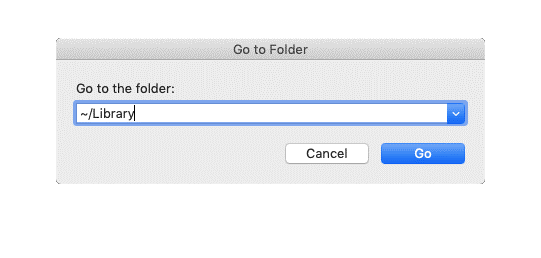 7. Tryk på Gå
7. Tryk på Gå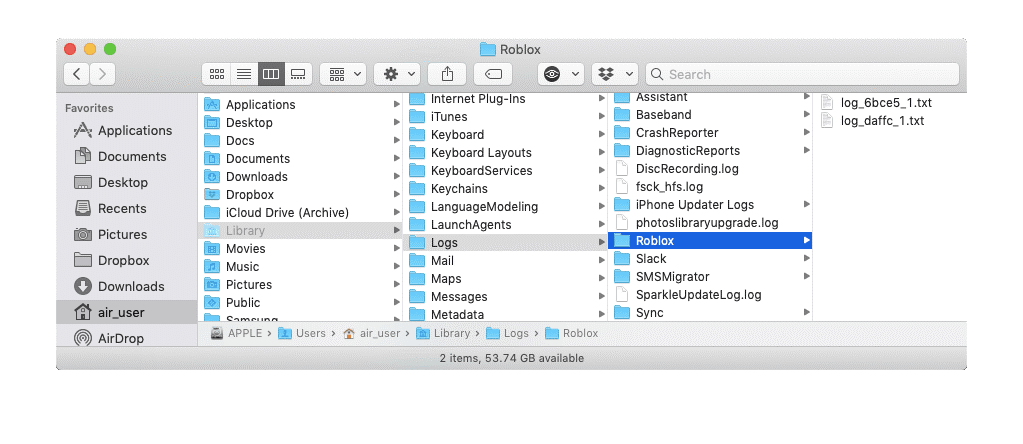
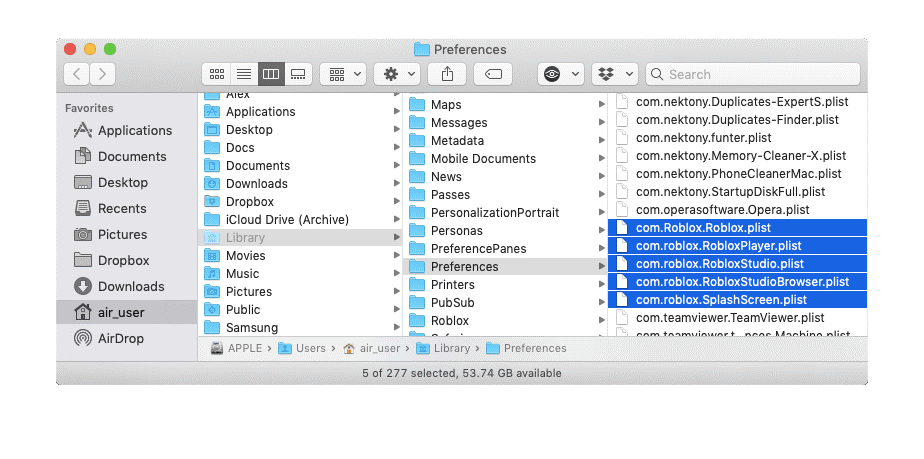
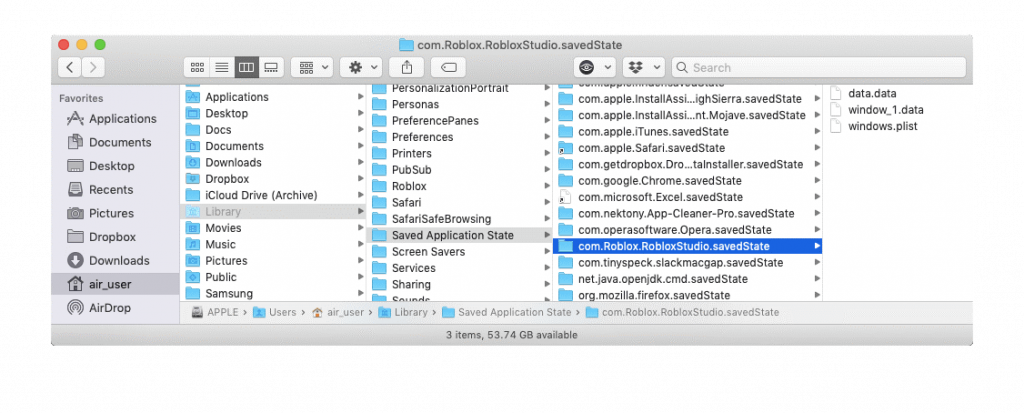 Det er alt, Roblox er nu fuldstændig fjernet. For at slette alle spor af Roblox, kan du endda tømme Papirkurv/Bin.
Det er alt, Roblox er nu fuldstændig fjernet. For at slette alle spor af Roblox, kan du endda tømme Papirkurv/Bin.








